Grindrがスマホで使えなくなりました。「インターネットに接続されていません」と表示されます。キャッシュを削除したり、スマホを再起動したり、バッテリーセーバーをオフにしたりと、いろいろ試しましたが、まったく直りません。Grindrのサポートにも問い合わせましたが、まだ解決していません。
Grindrを使っていて、さまざまなエラーに悩まされていませんか? 他のアプリと同様に、Grindrでも問題が発生することがあります。そこで、ユーザーがよく遭遇する一般的な不具合と、その解決策をまとめました。Grindrが正常に動作しない場合は、ぜひ参考にしてください。

2009年にリリースされたGrindrは、純粋な人間の感情を大切にし、ゲイ、バイ、トランス、クィアのコミュニティ向けに成長してきた世界最大級のソーシャルネットワーキングアプリです。
Grindrは世界中の多くの国で数百万人のユーザーに利用されています。GPS技術を活用したアプリであり、簡単に言うと、ユーザーがプロフィールに位置情報を設定し、GPSを使って近くの友達を探す仕組みになっています。
そこで今回は、Grindrが使えない原因とその対処法について詳しく解説し、さらにGPSを偽装してより多くの友達を作る方法についてもご紹介します。
Part1:Grindrが使えない?原因と解決策を徹底解説!
Grindrが正常に動作しない問題について、私たちは多くの調査を行った結果、以下のような主要なシナリオが考えられることがわかりました。
1.1.Grindrが刷新できない
🌈よくあるシナリオ:
通常、使用中のデバイスはアプリを刷新し、アプリがバックグラウンドで新しいコンテンツをチェックします。これにより、アプリを訪問または使用する際に、最新の情報やステータスが表示されることが保証されます。しかし、時にはGrindrが刷新されないことがあり、プロフィールの表示、メッセージの送受信、アプリ内の更新や通知に不便を感じることがあります。
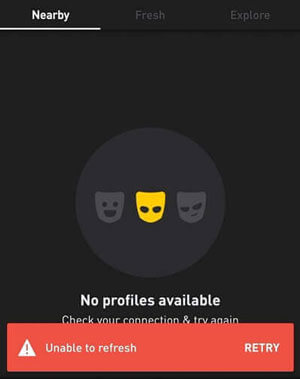
▼解決策:
一般的に、Grindrが更新されない場合、アプリを終了することで問題が解決することがあります。実際、この方法は多くのバグ(Grindrが読み込まれない、メッセージが送信できない等)に効果的です。以下の手順で試してみましょう。
ステップ1:スマートフォンの「設定」に移動します。
ステップ2:アプリのセクションで、「Grindr」をスクロールして探し、タップしてアプリの設定を確認します。
ステップ3:「強制終了」ボタンをクリックして、Grindrを強制終了します。
ステップ4:ストレージセクションで「キャッシュの削除」をクリックして、Grindrのキャッシュを削除します。
ステップ5:最近使用したアプリからGrindrを終了させ、Grindrアプリを再起動すると、更新されるはずです。
1.2.Grindrが読み込めない
🌈よくあるシナリオ:
Grindrが読み込まれない原因は多岐にわたるため、具体的な理由を特定することは難しく、非常に複雑です。しかし、以下にご紹介するさまざまな方法と解決策を試すことで、Grindrがスムーズかつ効率的に動作するようになる可能性があります。
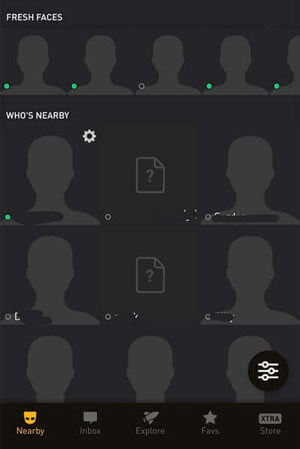
▼Grindrが読み込まれない場合の解決手順:
Grindrが読み込まれない原因は複雑であり、正確な原因を特定するのは難しいため、以下のいくつかの解決策を試してみてください。
ステップ1:Wi-Fiまたはモバイルネットワークに接続されていることを確認します。

ステップ2:アプリストアやGoogle Playは、更新後に問題が発生することがあるため、デバイスを再起動することで解決できる場合があります。

ステップ3:アプリを削除してから、Grindrを再インストールしてみてください。
ステップ4:上記の手順に従って、アプリを強制終了するか、設定からキャッシュを削除します。
1.3.Grindrのログインに失敗する
🌈よくあるシナリオ:
時々、Grindrでログインの問題が発生することがあります。ログインできない理由はさまざまで、例えば、認証情報を忘れた、アカウント情報の更新が必要、またはGrindr自体に問題があることも考えられます。
▼Grindrのログイン問題を解決する手順
Grindrのプログラム自体に問題がある可能性を排除するために、ログインできない原因は通常、デバイスまたはネットワークに関するものです。
ステップ1:まず、Wi-Fi接続またはモバイルネットワークを通じてインターネットに接続されていることを確認します。
ステップ2:最新版のGrindrアプリを使用していることを確認します。
ステップ3:正しいログイン情報を入力していることを確認してください。ログイン情報は大文字と小文字を区別します。パスワードを忘れた場合は、メールでリセットする必要があります。
ステップ4:デバイスを再起動してみてください。また、アプリの更新、強制終了、または再インストールを試してみることもできます。

1.4.Grindrでメッセージが送れない
🌈よくあるシナリオ:
ソーシャルネットワークやオンラインデーティングアプリにおいて、メッセージ送信機能は非常に重要です。Grindrは、あなたのスマートフォンのWi-Fiまたはモバイル接続を利用してプライベートなコミュニケーションを行います。メッセージが送信できない最も一般的な理由は、インターネットに接続されていないか、Grindrから制限を受けていることです。
▼Grindrのメッセージ送信ができない場合の解決手順
ステップ1:まず、Wi-Fi接続またはモバイルネットワークを通じてインターネットに接続されていることを確認します。
ステップ2:接続されている場合は、スマートフォンの「設定」ページに移動します。
ステップ3:「アプリ」セクションでGrindrをスクロールして探し、タップしてアプリの設定を表示します。
ステップ4:スマートフォンでGrindrの権限が有効になっていることを確認します。

Part2:Grindrが使えない時のよくある質問(FAQ)
質問1 Grindrが動作しないのはなぜですか?
最新版のGrindrアプリを使用しているか確認してください。
政府の制限でGrindrがブロックされている場所にいないか確認しましょう。
VPNを使用している場合は、VPNをオフにしてアプリを再度開いてみてください。
モバイルデータまたはWi-Fi接続が正常かテストしてください。
質問2 2つのGrindrアカウントを持つことはできますか?
現在、Grindrは複数アカウントのサポートはしていません。代わりに、位置情報を偽装してより多くの友達を作ることができます。
Part3:Grindrでより多くの友達を作るコツ!
今日、Grindrはソーシャルネットワーキングやオンラインデートにとって非常に価値のあるリソースとなっています。Grindrの仕組みは、ユーザーの実際のGPS位置を利用して、その場所に関連するコンテンツを提供する地理依存型のアプリです。幸いなことに、ここでは友達を増やすための3つの方法を紹介します。
1. Grindrの位置情報を変更する
Grindrの位置情報サービスは、より多くの人と出会いたい場合に非常に便利ですが、特に自分の地域外のプロフィールを見たい時には不便です。位置偽装ソフト - 「AnyTo」はそのような場合に役立ちます。iMyFone AnyToは非常に便利な位置情報変更アプリで、この専門的な位置変更ツールを使うことで、安全かつ効率的にGPS位置を変更することができます。これにより、好きなエリアでより多くの人とマッチすることができます。
- iOS/AndroidでGPS位置情報を変更する方法
- Grindrの位置情報を世界中のどこにでも変更可能。
- BumbleやTinderなど、位置情報を基にしたアプリでも100%機能します。
- AndroidとiOSデバイスの両方に対応し、iOS 17/18にも対応。
▼カスタマイズルートに従って自動的移動する手順
ステップ1:AnyToをコンピュータにインストールして開きます。「スタート」をクリックして、画面の指示通りでUSBケーブルで位置を変更したいiPhoneをPCに繋ぎます。

ステップ2:AnyToの地図がポップアップで表示されます。右上隅の左から四番目の「テレポートモード」を選択します。マウスでスクロールしてピン止めするか、アドレスを左上の検索バーに入力して、ご希望の位置情報を検索します。

ステップ3:位置情報を選択したら、テキストボックスの「移動」をクリックして、iPhoneのGPS位置情報を設定した目的地に変更します。
2. パーティーに参加することで友達を増やす
もちろん、さまざまなオフラインパーティーに参加することは、新しい友達を作る最も直接的で積極的な方法ですが、時間がない場合や地理的な制約がある場合には適していないこともあります。それでも、この方法は間違いなく素晴らしいアプローチです!
まとめ
この記事では、Grindrが正常に動作しない問題を解決するための包括的なトラブルシューティングのヒントを共有しました。これらのヒントが、あなたの問題を解決するのに役立つことを願っています。 また、友達を増やす方法も今日の重要なポイントとして共有しました。優れた位置情報変更アプリであるiMyFone AnyToは、位置を変更して、ソーシャルな距離を広げるのに非常に役立ちます。今すぐダウンロードして、Grindrで素敵な旅を始めましょう!











